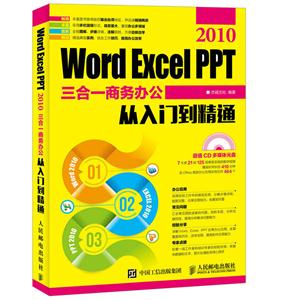-
>
决战行测5000题(言语理解与表达)
-
>
软件性能测试.分析与调优实践之路
-
>
第一行代码Android
-
>
深度学习
-
>
Unreal Engine 4蓝图完全学习教程
-
>
深入理解计算机系统-原书第3版
-
>
Word/Excel PPT 2013办公应用从入门到精通-(附赠1DVD.含语音视频教学+办公模板+PDF电子书)
2010-Word Excel PPT 三合一商务办公从入门到精通-(附光盘) 版权信息
- ISBN:9787115423337
- 条形码:9787115423337 ; 978-7-115-42333-7
- 装帧:暂无
- 册数:暂无
- 重量:暂无
- 所属分类:>>
2010-Word Excel PPT 三合一商务办公从入门到精通-(附光盘) 本书特色
本书针对办公人员所需求的公文制作、文档编排、版面设计、文档组织和管理、数据统计、表格制作、报表设计、图表展示及报告演示,汇编出实用、贴近实际工作的知识和技巧,全面系统地介绍office软件中三大组件——word、excel和powerpoint的技术特点和应用方法,深入揭示隐藏于高效办公背后的原理概念,并配合大量典型的应用实例,帮助读者全面掌握word、excel和powerpoint在日常办公中的应用技术。
2010-Word Excel PPT 三合一商务办公从入门到精通-(附光盘) 内容简介
1.案例典型,重视动手操作,结合实际工作需求介绍相关知识点。 2.通过“办公应用”、“常见问题”、“经验分享”和“专家点拨”四大环节,将读者应当注意的、实用性超强的工作技巧做全面的介绍。 3.配有125个重点操作实例的视频教学播放时长410分钟。
2010-Word Excel PPT 三合一商务办公从入门到精通-(附光盘) 目录
word 2010高效的文字编辑功能 2
1.1word 2010设置文本格式的快捷功能 3
1.1.1 快速设置字体格式 4
1.1.2 快速调整字符间距 5
1.1.3 使用文本效果快速打造精美文字 6
1.1.4 更改文档的字体默认值 6
1.2通过符号与编号为文档批量添加序号 7
办公应用使用格式刷快速设置考勤制度的
文字格式 7
1.2.1 一键添加项目符号 8
1.2.2 快速添加编号 9
办公应用将公司标志制作为项目符号 9
1.2.3 使用“多级列表”自动设置编号 10
1.3使用样式快速设置多种格式 11
1.3.1 套用内置样式 12
1.3.2 新建样式 12
1.3.3 管理样式 14
1.3.4 合并其他文档的样式 15
1.4快速查找与替换文本 16
1.4.1 使用“导航”任务窗格搜索文本 17
1.4.2 快速替换文本内容 18
1.4.3 快速替换文本格式 19
1.5校对文档 20
1.5.1 核对拼写和语法 21
1.5.2 使用信息检索翻译英文单词 22
1.6使用批注快速批阅文档 23
1.6.1 插入批注 24
1.6.2 快速查看批注 25
1.7对文档进行修订 25
1.7.1 更改修订选项与修订文档 26
1.7.2 接受与拒绝修订 27
1.7.3 比较修订过的文档 28
美观与严谨并存—编辑文档
中的插图与表格 30
2.1高效设置图片效果 31
2.1.1 插入图片 32
2.1.2 简单三步操作为图片设置艺术效果 33
2.1.3 快速缩小图片体积 34
2.1.4 删除图片背景 34
2.1.5 即时更改图片外观 36
2.1.6 快速设置专业图片样式 36
2.2自选图形的高效应用 37
办公应用以jpg格式保存办公图片 37
2.2.1 插入自选图形 38
2.2.2 快速更改图形类型 39
2.2.3 快速制作任意形状的文本框 39
2.2.4 轻松快捷地排列图形 40
2.2.5 快速设置形状样式 40
2.3使用smartart图形快速制作专业图形 41
办公应用使用形状制作人才交流会流程 41
2.3.1 插入smartart图形 42
2.3.2 为smartart图形添加形状 43
2.3.3 更改smartart图形中的形状级别 43
2.3.4 高效打造完美的smartart图形样式 44
2.3.5 快速设置smartart图形形状效果 45
2.4表格的高效应用 46
2.4.1 快速输入表格序号 46
2.4.2 一键调整表格的行高与列宽 47
2.4.3 快速插入单元格 48
2.4.4 快速合并与拆分单元格 48
2.4.5 高效设置表格样式 49
2.4.6 在表格中简单三步操作完成运算 50
高效设置文档页面与打印文档 52
3.1快速设置文档页面 53
3.1.1 快速设置文档页边距 54
3.1.2 调整纸张方向和大小 54
办公应用对公司简报进行分栏设置 54
3.1.3 快速限制每行显示的字数与每页行数 55
3.2高效打造精美页面背景 55
3.2.1 快速为文档添加水印 56
3.2.2 使用图片填充文档页面 56
3.3快速为文档添加页眉和页脚 57
3.3.1 一键套用页眉样式 58
办公应用为休假制度插入首页不同的页眉 58
3.3.2 自定义添加页脚 59
办公应用从供货合同的正文开始插入页码 59
3.3.3 调整页眉和页脚在页面中的边距 61
3.3.4 快速插入页码 61
3.3.5 设置页码格式 62
3.4 打印文档 63
3.4.1 设置打印选项 63
办公应用编辑员工守则的页面布局
并进行打印 63
3.4.2 设置打印内容 64
制作日常办公常用文档 67
4.1编辑开会通知 68
4.1.1 创建word 2010文档并命名 68
4.1.2 输入文本与符号 68
4.1.3 插入规范日期 70
4.2制作会议记录表 70
4.2.1 使用“中文版式”制作会议记录封面 70
常见问题公文写作的格式要求 70
4.2.2 为会议记录封面插入剪贴画 72
4.2.3 设置记录内容的段落格式 73
4.2.4 使用下划线突出显示重点内容 75
4.2.5 在会议记录中插入脚注 75
常见问题如何区分会议记录的重点与
非重点内容 75
经验分享会议记录的要点 76
4.3制作值班安排表 76
4.3.1 插入表格并输入文本 76
4.3.2 调整表格布局 77
4.3.3 通过创建表格样式美化表格 78
4.4制作公司高层的组织结构图 81
4.4.1 插入smartart图形并添加相关内容 81
4.4.2
2010-Word Excel PPT 三合一商务办公从入门到精通-(附光盘) 作者简介
作者多年从事计算机基础教育工作,有着丰富的教学经验,参与企业项目制作,有着丰富的实践经验,主编的多部教材,得到老师们的认可
- >
月亮虎
月亮虎
¥20.2¥48.0 - >
自卑与超越
自卑与超越
¥29.9¥39.8 - >
小考拉的故事-套装共3册
小考拉的故事-套装共3册
¥36.7¥68.0 - >
【精装绘本】画给孩子的中国神话
【精装绘本】画给孩子的中国神话
¥17.6¥55.0 - >
龙榆生:词曲概论/大家小书
龙榆生:词曲概论/大家小书
¥13.5¥24.0 - >
伯纳黛特,你要去哪(2021新版)
伯纳黛特,你要去哪(2021新版)
¥25.4¥49.8 - >
中国人在乌苏里边疆区:历史与人类学概述
中国人在乌苏里边疆区:历史与人类学概述
¥36.0¥48.0 - >
罗曼·罗兰读书随笔-精装
罗曼·罗兰读书随笔-精装
¥17.4¥58.0
-
Excel 实战应用大全
¥17.9¥49.8 -
4.23文创礼盒A款--“作家言我精神状态”
¥42.3¥206 -
4.23文创礼盒B款--“作家言我精神状态”
¥42.3¥206 -
一句顶一万句 (印签版)
¥40.4¥68 -
百年书评史散论
¥14.9¥38 -
1980年代:小说六记
¥52.8¥69